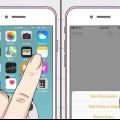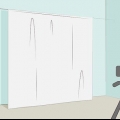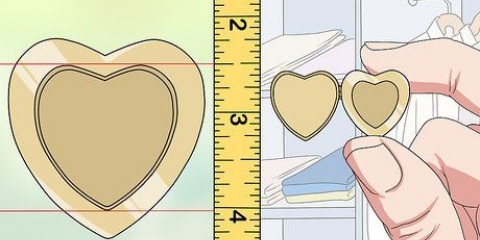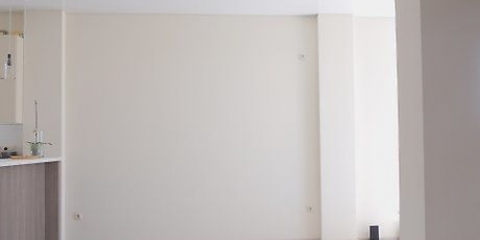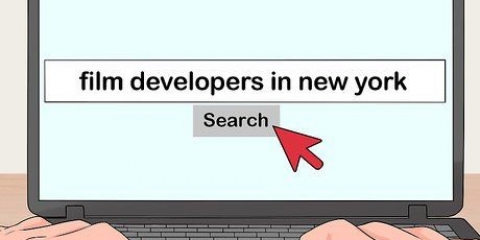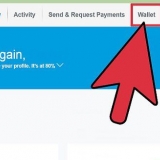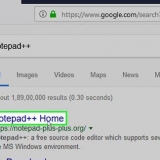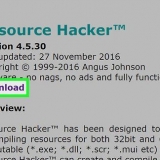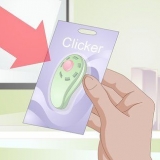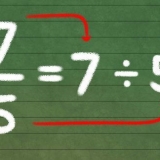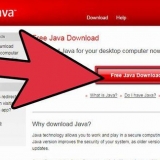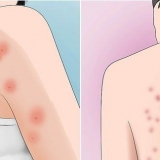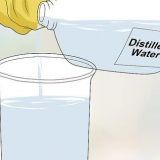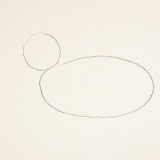Em computadores Windows, a função de varredura padrão integrada é chamada "Fax e Scanner do Windows." Esta função pode ser encontrada usando a barra de pesquisa no menu iniciar. 



Uma resolução mais alta torna os detalhes da foto mais visíveis. Aumente a resolução para tornar a imagem mais nítida. Nota: Isso também tornará a própria imagem maior e aumentará muito o tamanho do arquivo. Talvez você não consiga anexar a foto a um e-mail sem redimensioná-la. Uma resolução superior a 300 dpi é desnecessária. 


Você realmente não precisa se preocupar em alterar o nome do arquivo de cada foto. Se você tiver um grande número de fotos, pode levar muito tempo. 






Digitalizar fotos
Contente
Você tem um monte de fotos antigas que deseja manter colocando-as em seu computador? Talvez você tenha apenas algumas fotos que deseja enviar para parentes. Seja qual for o motivo para digitalizar suas fotos, o wikiHow pode ajudá-lo a digitalizar suas fotos e garantir que suas digitalizações sejam da mais alta qualidade possível. Basta começar com o Passo 1 abaixo!
Degraus
Parte 1 de 3: Preparando o scanner

1. Ligue o computador e o scanner e verifique se eles estão conectados. Se o scanner não funcionar, faça o seguinte:
- Verifique o soquete e o filtro de linha e veja se o dispositivo está recebendo energia.
- Verifique se algum cabo está solto.
- Verifique se o cabo USB está conectado à porta correta.
- Certifique-se de ter o tipo certo de cabo.
- Veja as instruções para instalar o scanner ou impressora no manual.
- Envie uma mensagem para o helpdesk ou pesquise na função de ajuda online.

2. Encontre o programa de digitalização em seu computador. No Windows, clique no botão Iniciar no canto inferior esquerdo da tela para ver uma lista de todos os programas em execução. Se você estiver usando um Mac, clique no ícone de digitalização. Se você não tiver a ferramenta de verificação instalada ou não conseguir encontrar o CD de instalação, poderá usar os recursos padrão integrados ou baixar software conhecido de um site como o CNET.

3. Inicie o programa de digitalização. Encontre o programa de digitalização. Abra o programa de digitalização clicando ou clicando duas vezes no nome do programa ou pressionando o botão de digitalização em sua impressora ou scanner. aperte o botão "O próximo" para ir para o próximo passo. Agora você será instruído a colocar a imagem que deseja digitalizar no scanner.
Parte 2 de 3: Digitalizando a imagem

1. Coloque a foto no scanner. Coloque a foto voltada para baixo no vidro da impressora ou scanner. Use as setas ou linhas do aparelho para colocar a foto no lugar certo. Feche a tampa se o aparelho tiver uma. Pressione o botão de digitalização no scanner ou use o programa de digitalização em seu computador.

2. Defina suas preferências de digitalização. Você pode optar por digitalizar a foto em cores, preto e branco, tons de cinza ou com configurações personalizadas. Você também pode escolher o formato de arquivo digital em que deseja salvar sua foto (jpg, jpeg ou tiff).

3. Visualizar a visualização da digitalização. Ao clicar na visualização ou visualização da digitalização, você pode verificar suas escolhas antes de realmente digitalizar. Você ainda pode ajustar as configurações, se necessário. Use a visualização de digitalização para determinar qual tipo de documento, orientação e resolução usar. Com a orientação você pode escolher paisagem ou retrato e a resolução determina a nitidez da foto.

4. Clique em "OK" ou "Varredura". Depois de escolher as configurações desejadas usando a visualização da digitalização, clique em "OK" ou "Varredura" para iniciar a digitalização. Qual palavra é usada depende de qual programa de digitalização você usa. Pode ser que isso tenha um nome diferente em seu programa de digitalização.

5. Deixe o assistente integrado guiá-lo pelo processo. Siga as instruções do assistente de digitalização ou outro recurso integrado semelhante se estiver com problemas. O assistente mostrará passo a passo como copiar fotos do seu scanner para o seu computador ou site.

6. Salve suas fotos. Alguns programas de digitalização salvarão automaticamente suas imagens em um local dentro do próprio programa. No entanto, a maioria dos programas exige que você salve as imagens em algum lugar do seu computador ou carregue-as diretamente na Internet. Procure o botão "Salve " ou espere o programa te lembrar e te dar essa opção. Salve as fotos em algum lugar que você não vai perdê-las.
Parte 3 de 3: Digitalização profissional

1. sem pressa. Se você deseja que suas fotos fiquem realmente ótimas ao digitalizá-las, você precisa usar alguns truques especiais. Mais importante, porém, você realmente precisa levar seu tempo digitalizando e tudo ao seu redor. Você precisa digitalizar e retocar cada foto individualmente, portanto, não tente economizar tempo digitalizando suas fotos de uma só vez, se quiser que elas fiquem realmente boas.

2. Digitalize os negativos originais, se possível. Digitalizar os negativos com um slide ou scanner de negativos fornecerá imagens de qualidade muito maior. Este tipo de scanner não é barato, mas se você tiver muitas fotos que deseja manter, pode ser uma boa ideia.

3. Não gire as fotos no próprio programa de digitalização. Se você girar as fotos na visualização de digitalização do seu programa de digitalização (ou mesmo se girá-las posteriormente em um programa de edição de fotos), a qualidade das fotos poderá se deteriorar. Portanto, digitalize-os diretamente na posição correta para que a qualidade das fotos seja preservada.

4. Digitalize com uma profundidade de cor de 24 bits. Na lista de opções onde você pode optar por digitalizar em cores ou em preto e branco, às vezes você também encontrará uma opção para digitalizar com uma profundidade de cor de 24 bits. Esta é a melhor escolha para digitalizações de alta qualidade. Então escolha esta opção se você tiver.

5. Ajuste os níveis e a saturação de cor. Se o seu programa de digitalização permite ajustar os níveis e a saturação de cores antes da digitalização, escolha esta opção. Se você ajustar esses dois aspectos posteriormente em um programa de edição de fotos, poderá danificar a foto e perder muitos detalhes. As configurações de Níveis e Saturação ajustam as cores, os tons escuros e os realces de uma imagem para que você possa restaurar uma foto desbotada.

6. Salve as digitalizações em formato TIFF ou PNG. Você deve salvar suas fotos no formato TIFF ou PNG, se possível. Esses formatos de arquivo são a melhor maneira de preservar a qualidade de suas fotos. Um arquivo JPG tem um tamanho de arquivo menor, mas muitos detalhes podem ser perdidos ao salvar.

7. Use o Photoshop para atualizar fotos em vez de uma função automática no programa de digitalização. Uma função automática geralmente nunca será capaz de atualizar uma foto tão bem quanto um ser humano. Você pode aprender a usar um programa como o Photoshop ou contratar um profissional que possa retocar rapidamente fotos que são muito importantes para você.
Pontas
- Você pode usar uma foto digitalizada como protetor de tela em seu computador ou como plano de fundo da área de trabalho.
- A maioria dos desenvolvedores de software permite que você baixe versões antigas do software gratuitamente. As versões mais recentes estão disponíveis apenas por uma taxa.
Avisos
- Para evitar vírus, sempre baixe o software de sites confiáveis.
- Sempre leia os termos e condições e o contrato de download com atenção antes de baixar um arquivo.
Artigos sobre o tópico "Digitalizar fotos"
Оцените, пожалуйста статью
Popular